iOS ve Android Uygulamasında Facebook Hikayeleri Nasıl Kullanılır ve Oluşturulur
Facebook Hikayeleri bir süredir spekülasyon yapıldı ve sonunda buradalar. Genel olarak bakarsanız, Facebook Stories konseptinde Instagram ile karşılaştırıldığında pek bir fark yok. Snapchat hikayeleri ya da WhatsApp Durumu bu konuda. Facebook, bu klonlanmış Snapchat özelliğiyle kesinlikle Snapchat’e çok fazla rekabet kazandıracak. Facebook ve Snapchat rekabeti yeni değil ve Facebook’un Snapchat’i 2013 milyar dolara satın almaya çalıştığı 3 yılına kadar gidiyor. Ve o zamandan beri yoğunlaştı. Facebook’tan gelen bu hamle, işleri daha da ilginç hale getiriyor. Öyleyse, Facebook Hikayeleri hakkında her şeyi öğrenelim, Facebook Hikayeleri nasıl kullanılır ve oluşturulur, Film rulosu/Galeriden bir Facebook hikayesine nasıl fotoğraf/video eklenir, Filtreler nasıl kullanılır, Hikayenizi nasıl kaydedebilirsiniz, nasıl göreceğinizi Hikayenizi ve daha fazlasını kim görüntüledi.
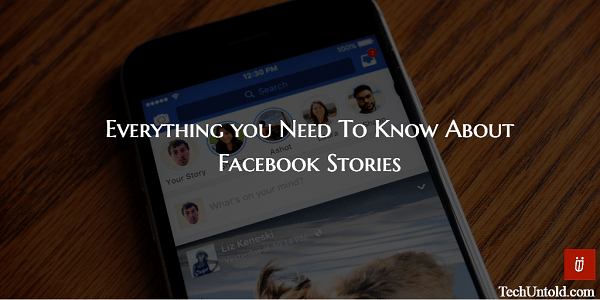
İçerik
iOS ve Android’de Facebook Hikayeleri Nasıl Oluşturulur
İlk olarak, ilgili App Store’dan Facebook uygulamasını en son sürüme güncellemeniz gerekecektir. Android için sürümünüzün olması gerekir 117.0.0.18.47 veya üstü ve iPhone/iPad için sürüm olmalıdır 85.0 veya daha sonra. Uygulamayı güncelledikten sonra, üst kısımda bir bölüm görmelisiniz Aklında ne var? Aşağıda gösterildiği gibi.
Görünmezse, sabırlı olun ve özellik tüm kullanıcılar için yavaş yavaş kullanıma sunulduğundan bir süre bekleyin.
Eğer varsa, gitmekte fayda var.
Bu makalede kullanılan adımlar ve ekran görüntüleri iOS uygulamasından alınmıştır, ancak prosedür Android için aynı kalır.
1. Bir Hikaye oluşturmak için üzerine dokunun. Senin Hikayen tepede. Son 24 saat içinde bir hikaye (fotoğraf/video) yüklediyseniz, Sağa hızlıca kaydır haber akışı ekranında veya üzerine dokunun. kamera simgesi sol üst köşede.
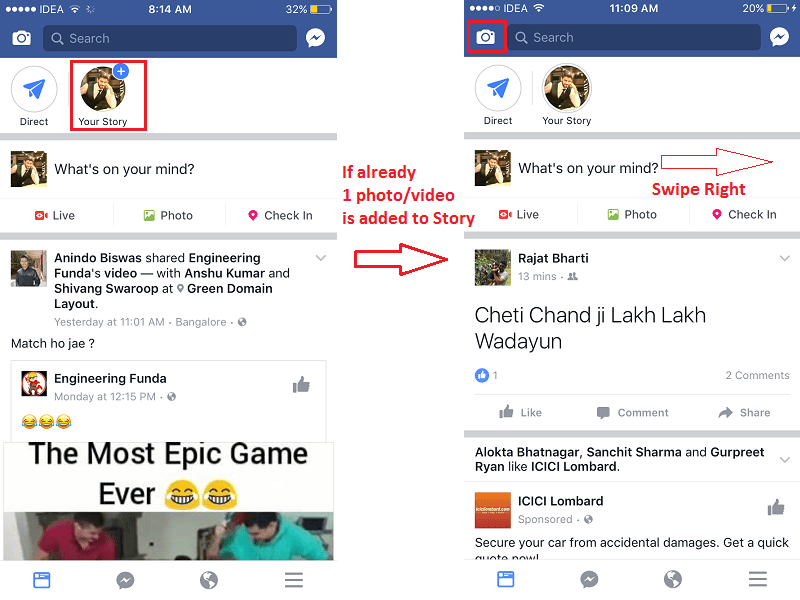
2. Şimdi, Kamera açıkken ekranda olacaksınız. Instagram ve Facebook Hikayelerindeki fark filtrelerdir. Facebook Hikayeleri, Instagram’dan farklı olarak, bir çırpıda tıklamadan önce filtreler eklemenize olanak tanır.
Filtre eklemek için yukarı kaydırın or aşağı Kamera ekranında. Hareket, sol ve sağ kaydırma ile yapıldığı Snapchat’ten farklıdır.
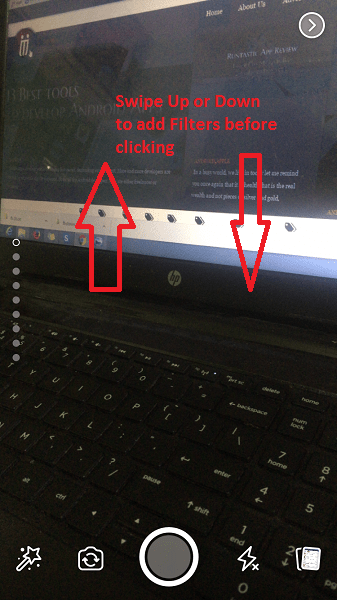
Şimdi, Kamerayı bir Yüze yöneltin/odaklayın, Kamera çevirme button(second one from left at the bottom) to switch between rear and front Camera.
Bir yüz algılandığında seçilen filtre uygulanacaktır. Filtreleri şu şekilde değiştirebilirsiniz: yukarı/aşağı kaydırma ekranda.
3. Bir kez, filtre musluğundan memnunsunuz. Tıkla alt ortadaki düğme.
4. Resmi pek beğenmediyseniz, üzerine dokunun. x simgesinin altındaki sağ ok düğmesi ve yeniden dene. Ek filtreler, metinler, çizimler ve diğer düzenlemelerle snap’inizi daha da fazla düzenleyebilirsiniz.
Alt kısımdaki farklı seçenekleri deneyebilir ve ayrıca fırsatları kaçırmayın. çevirmek sağ üstteki seçenek.
5. Tüm eklemeleri tamamladığınızda, üzerine dokunun. sağ ok simgesi alt merkezde.
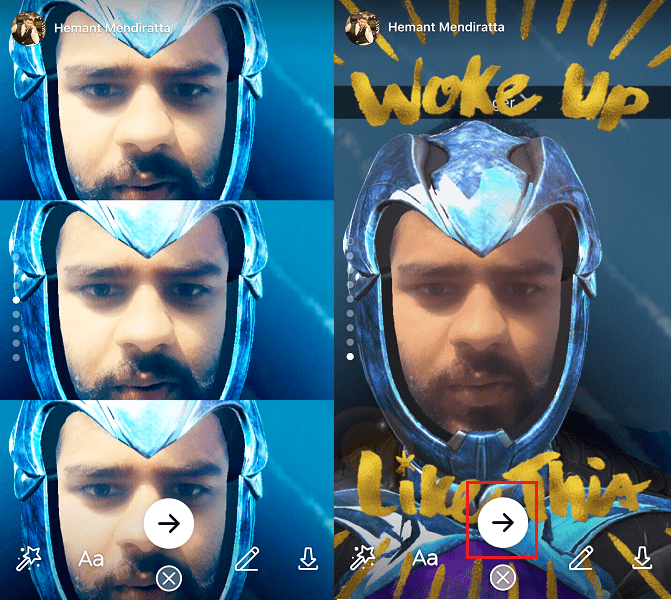
Sonraki ekranda, Senin Hikayen seçeneğini seçin ve sağ ok simgesi altta.
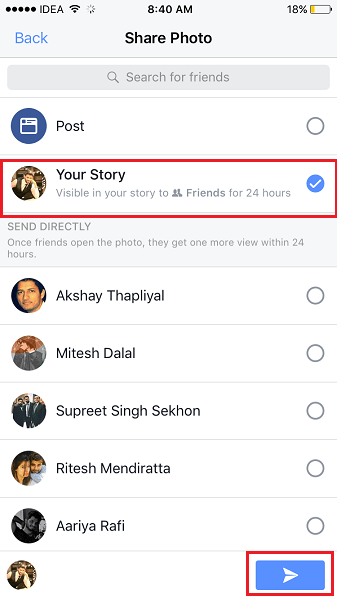
Bununla, Facebook Hikayenizi oluşturdunuz.
Film Rulosu/Galeriden Facebook Hikayesine Fotoğraf/Video Ekle
Son Amsterdam gezinizden akıllı telefonunuzun galerisinde bulunan hikayenize bir fotoğraf eklemek ister misiniz? Eh, üzerine dokunarak kolayca yapabilirsiniz. resim koleksiyonu simgesi sağ altta.
Akıllı telefon galerinizdeki/kamera rulonuzdaki resimler/videolar aşağıda gösterildiği gibi altta görünecektir.
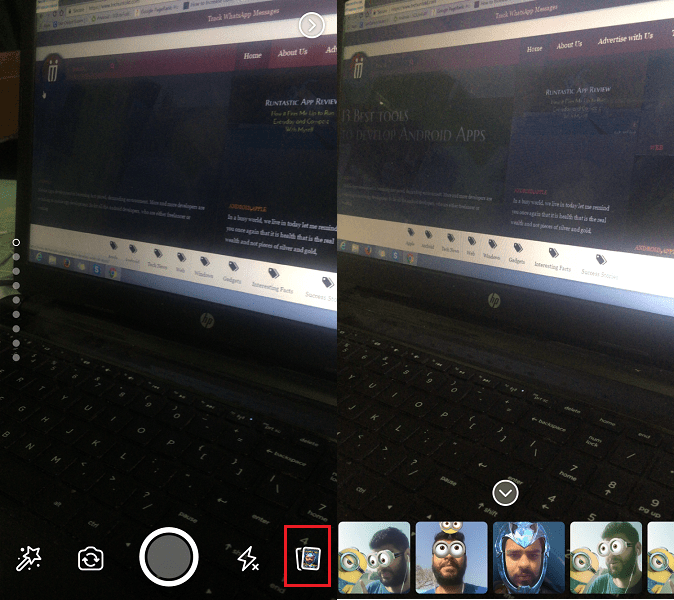
İstediğiniz medyayı seçin. Filtreler, metin, çizim vb. ekleyin ve yukarıda yaptığımız gibi Hikayenize gönderin.
Facebook Hikayenizde Fotoğraf/Video Nasıl Kaydedilir veya Silinir?
Bir Instagrammer veya Snapchatter iseniz, hikayelerin 24 saat sonra otomatik olarak kaybolduğunu zaten bileceksiniz. Facebook hikayelerinde de durum farklı değil.
Yani, 24 saat sonra Hikayeniz olarak yayınladığınız fotoğrafı/videoyu kaybetmek istemiyorsanız, akıllı telefonunuzun galerisine kolayca kaydedebilirsiniz. İşte nasıl.
1. Facebook uygulamasını açın ve Senin Hikayen haber akışının en üstünde.
2. Hikayenizin altında, ekrana dokunarak kaydetmek istediğiniz fotoğrafa/videoya gidin. Oradayken, üzerine dokunun. üç yatay nokta sağ üstteki simgeyi seçin ve Fotoğrafı/Videoyu Kaydet.
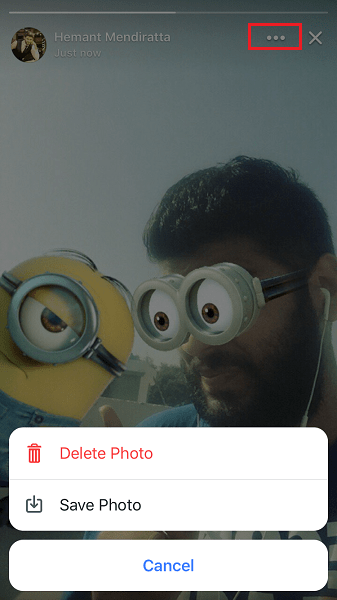
Hata, yanlışlıkla bir fotoğraf/video mu yayınladınız? Endişelenmeyin, aynı adımları izleyerek ve seçerek hikayenizden kolayca silebilirsiniz. Fotoğrafı/Videoyu Sil.
Facebook Hikayenize Kim Baktığını Görün?
Hikayenizi kimlerin görüntülediğini görebilirsiniz. Bunu yapmak için hikayenize gidin ve 1 veya daha fazla kişi onu görüntülediyse, o zaman bir göz simgesi ile görüntüleme sayısı sol altta görünecektir. Bu kullanıcıların adlarını görüntülemek için, üzerine tıklamanız yeterlidir. göz simgesi. Listedeki adlarına dokunarak Facebook’larını ziyaret edebilirsiniz.
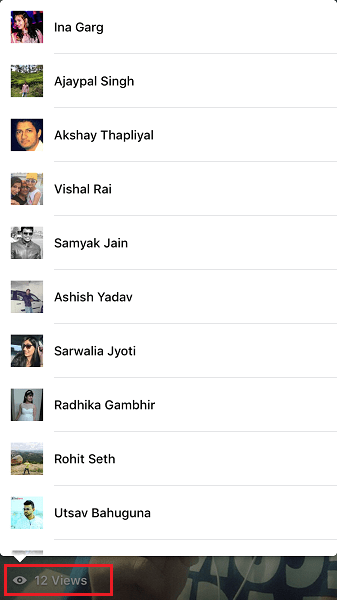
Birinin Hikayesini Yanıtlayın
Birinin Facebook Hikayesini beğenemez veya tepki veremezsiniz ancak bu, onlara iltifat edemeyeceğiniz anlamına gelmez. Her gönderinin altındaki metin alanına dokunarak Story’deki belirli gönderilere yanıt vermek mümkündür.
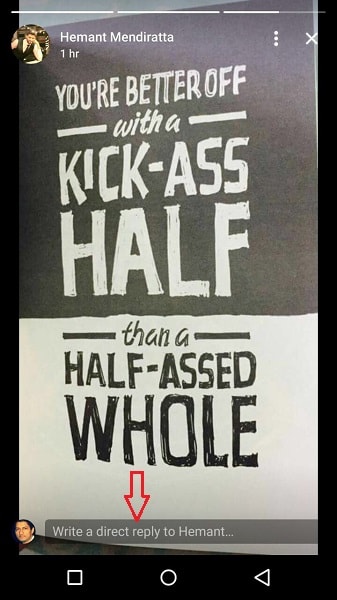
Cevap şurada alınacak direkt Hikayenizin yanında en sol köşedeki klasör. Cevabı otomatik olarak yok ettikten sonra 2 kez görüntüleyebilirsiniz.
Bununla, bu makalenin sonuna geliyoruz. Bu bilgi, en son Facebook Hikayelerini kullanmaya başlamak için yeterince iyi olmalıdır. Facebook’un bu klonlanmış Snapchat özelliği hakkında onları bilgilendirmek için lütfen bu kılavuzu Facebook’ta arkadaşlarınızla paylaşın.
Herhangi bir düşünceniz varsa, lütfen aşağıdaki yorumlarda bizimle paylaşın.
En son makaleler